เชื่อมต่อ/ควบคุมคอมพิวเตอร์ผ่านเครือข่ายด้วย KontrolPack

ควบคุมคอมพิวเตอร์ในเครือข่ายของคุณได้อย่างง่ายดายด้วย KontrolPack เชื่อมต่อและจัดการคอมพิวเตอร์ที่ใช้ระบบปฏิบัติการต่างๆ ได้อย่างง่ายดาย
Ubuntu เป็นระบบปฏิบัติการที่ค่อนข้างเร็วอยู่แล้ว เนื่องจากธรรมชาติของลีนุกซ์ มันใช้พลังงาน CPU, GPU, หน่วยความจำหรือพื้นที่ฮาร์ดไดรฟ์น้อยกว่ามาก ถึงกระนั้นสำหรับการวิ่งก็อาจจะดีกว่า หากคุณรัก Ubuntu PC ของคุณ แต่กำลังมองหาวิธีปรับปรุง คุณมาถูกที่แล้ว! วันนี้ในบทช่วยสอนนี้ เราจะพูดถึงวิธีที่ยอดเยี่ยมทั้งหมดที่คุณสามารถทำความสะอาดและเพิ่มความเร็วของ Ubuntu เพื่อให้ทำงานเร็วขึ้น
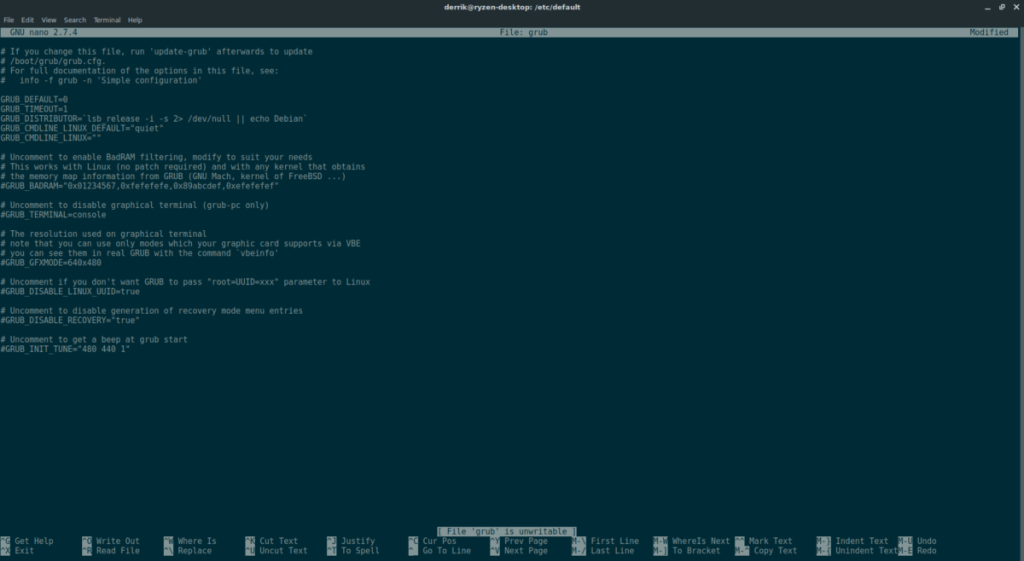
วิธีหนึ่งในการเร่งความเร็ว Ubuntu คือการลดเวลาระหว่าง bootloader และลำดับการบูตจริง การตั้งค่าเริ่มต้นคือ 5 วินาที ซึ่งฟังดูไม่มากนัก แต่ถ้าคุณรีบร้อน คุณจะรู้สึกเหมือนอยู่ชั่วนิรันดร์ หากคุณต้องการประหยัดเวลาสักสองสามวินาที คุณจะต้องแก้ไขไฟล์การกำหนดค่า Grub bootloader หากต้องการแก้ไขไฟล์นี้ ให้เปิดเทอร์มินัลแล้วใช้ โปรแกรมแก้ไขข้อความนาโน เพื่อแก้ไขการตั้งค่า
sudo nano /etc/default/grub
เลื่อนลงและมองหา “GRUB_TIMEOUT” และเปลี่ยนเวลาจาก 5 (หรืออะไรก็ตามที่ตั้งค่าไว้) เป็น 1
การเปลี่ยนการตั้งค่านี้จะบอกให้ Grub รอเพียงหนึ่งวินาทีก่อนที่จะบูตระบบปฏิบัติการเริ่มต้น หากคุณรู้สึกว่าตัวเลขนี้เร็วเกินไป คุณอาจต้องตั้งค่าเป็น 3 แทน
บันทึกไฟล์โดยการกด Ctrl + O และออกจากตัวแก้ไขได้โดยการกด Ctrl + X
เมื่อแก้ไข bootloader ของ Ubuntu Grub เสร็จแล้ว ให้รีสตาร์ทพีซีของคุณ คุณจะสังเกตได้ว่ารอน้อยลงมากก่อนที่จะโหลด Ubuntu!
ทุกครั้งที่ถอนการติดตั้งแพ็คเกจจาก Ubuntu แพ็คเกจจะถูกกำพร้าและสร้างบนระบบ สาเหตุนี้เกิดจากตัวจัดการแพ็คเกจ Apt อนุญาตให้ผู้ใช้ลบแพ็คเกจทีละรายการ แทนที่จะบังคับให้ลบโปรแกรมที่เกี่ยวข้องทั้งหมด
ปล่อยให้อูบุนตูสร้างโปรแกรมที่ไม่จำเป็นและการพึ่งพาบนพีซีของคุณสามารถทำงานช้าลงได้โดยการลดพื้นที่ดิสก์ ไม่ต้องพูดถึง มันน่ารำคาญที่ได้เห็น Apt บ่นอย่างต่อเนื่องเกี่ยวกับแพ็คเกจที่คุณต้องถอนการติดตั้ง หากต้องการลบแพ็คเกจเหล่านี้ออกจาก Ubuntu คุณจะต้องเปิดเทอร์มินัล น่าเศร้าที่ไม่สามารถล้าง Apt ได้อย่างรวดเร็วและมีประสิทธิภาพโดยไม่ต้องใช้บรรทัดคำสั่ง
ในเทอร์มินัลให้รัน:
sudo apt autoremove
การลบอัตโนมัติจะดำเนินการผ่านแพ็คเกจทั้งหมดในระบบที่ไม่จำเป็นต้องอยู่ที่นั่นและลบออก เพื่อผลลัพธ์ที่ดีที่สุด ขอแนะนำให้เรียกใช้หลังจากถอนการติดตั้งโปรแกรมใดๆ จาก Ubuntu หรือเรียกใช้ทุกเดือนหรือประมาณนั้น
บ่อยครั้ง ไม่ว่าด้วยเหตุผลใดก็ตาม คุณอาจต้องเพิ่ม PPA ของบริษัทอื่นใน Ubuntu ความสามารถในการติดตั้งซอฟต์แวร์จากแหล่งบุคคลที่สามได้อย่างรวดเร็วและง่ายดายนั้นยอดเยี่ยมมาก อย่างไรก็ตาม PPA ไม่คงอยู่ตลอดไป ในที่สุดพวกเขาก็ถูกละทิ้ง และด้วยเหตุนี้ คุณจึงพบข้อผิดพลาดเมื่อเรียกใช้ apt updateในเทอร์มินัล PPA เหล่านี้อาจทำให้ที่เก็บซอฟต์แวร์ของคุณยุ่งเหยิงอย่างมาก และแม้กระทั่งทำให้แหล่งซอฟต์แวร์รีเฟรชช้าลง
ทั้งหมดที่จำเป็นในการแก้ไขปัญหานี้คือการนำ PPA ที่มีปัญหาออก
sudo add-apt-repository --remove ppa:someppa/ppa
คำสั่งข้างต้นควรลบ PPA ที่คุณมีปัญหาออกอย่างรวดเร็ว และช่วยล้างข้อมูล Ubuntu PC ของคุณ คุณไม่เข้าใจวิธีลบ PPA และต้องการคำแนะนำเพิ่มเติมหรือไม่? ลองอ่านคำแนะนำเชิงลึกของเราเกี่ยวกับวิธีลบ Personal Package Archive จาก Ubuntu !
วิธีง่าย ๆ ในการทำให้ Ubuntu PC ของคุณช้าลงคือการอนุญาตให้แอพทั้งหมดทำงานโดยอัตโนมัติเมื่อเริ่มต้น โปรแกรมจำนวนมากบน Linux มีความผิดในการเพิ่มตัวเองลงในโฟลเดอร์ "เริ่มอัตโนมัติ" และอาจสร้างความรำคาญได้อย่างมาก หากต้องการเร่งความเร็ว ให้ลองลบบางรายการ
มีหลายวิธีในการลบรายการเริ่มต้นอัตโนมัติบน Ubuntu โปรแกรมอย่าง Stacer และ Gnome Tweak Tool ทำให้การทำงานประเภทนี้สั้นลง ถึงกระนั้น Ubuntu ก็มีรสชาติและสภาพแวดล้อมเดสก์ท็อปที่แตกต่างกันมากมาย และไม่ใช่ทุกคนที่สามารถใช้โปรแกรมเหล่านี้ในลักษณะนี้ได้ จะได้รับรอบนี้เราจะทำงานโดยตรงกับโฟลเดอร์ autostart ผ่านขั้ว
ขั้นแรก ใช้ คำสั่งCD เพื่อย้ายเทอร์มินัลจากโฟลเดอร์หลักของคุณไปยัง ไดเร็กทอรี~/.config/autostart /
cd ~/.config/autostart
ภายใน โฟลเดอร์autostart ให้ใช้ คำสั่งLS เพื่อแสดงรายการไฟล์ทั้งหมดในไดเร็กทอรีอย่างรวดเร็ว จดบันทึกทางลัดบนเดสก์ท็อปไปยังโปรแกรมต่างๆ ในโฟลเดอร์นี้ เนื่องจากเป็นรายการเริ่มต้น
ลส
อ่านงานพิมพ์ LS และกำหนดว่าคุณต้องการลบไฟล์ใด โปรดทราบว่าไฟล์ทางลัดบนเดสก์ท็อปแต่ละไฟล์ที่คุณลบจะปิดใช้งานรายการเริ่มต้นระบบจากระบบ เพื่อขจัดรายการใช้ RM
rm someprogram.desktop
เมื่อคุณล้างโปรแกรมเริ่มต้นที่ไม่จำเป็นออกจาก Ubuntu โปรแกรมจะเริ่มใช้ CPU และ RAM น้อยลงอย่างมาก นอกจากนี้ การทำลำดับการเข้าสู่ระบบให้เสร็จสิ้นหลังจากป้อนชื่อผู้ใช้และรหัสผ่านของคุณนั้นใช้เวลาไม่นาน!
ควบคุมคอมพิวเตอร์ในเครือข่ายของคุณได้อย่างง่ายดายด้วย KontrolPack เชื่อมต่อและจัดการคอมพิวเตอร์ที่ใช้ระบบปฏิบัติการต่างๆ ได้อย่างง่ายดาย
คุณต้องการทำงานซ้ำๆ โดยอัตโนมัติหรือไม่? แทนที่จะต้องกดปุ่มซ้ำๆ หลายครั้งด้วยตนเอง จะดีกว่าไหมถ้ามีแอปพลิเคชัน
iDownloade เป็นเครื่องมือข้ามแพลตฟอร์มที่ช่วยให้ผู้ใช้สามารถดาวน์โหลดเนื้อหาที่ไม่มี DRM จากบริการ iPlayer ของ BBC ได้ โดยสามารถดาวน์โหลดวิดีโอทั้งสองในรูปแบบ .mov ได้
เราได้ครอบคลุมคุณลักษณะของ Outlook 2010 ไว้อย่างละเอียดแล้ว แต่เนื่องจากจะไม่เปิดตัวก่อนเดือนมิถุนายน 2010 จึงถึงเวลาที่จะมาดู Thunderbird 3
นานๆ ทีทุกคนก็อยากพักบ้าง ถ้าอยากเล่นเกมสนุกๆ ลองเล่น Flight Gear ดูสิ เป็นเกมโอเพนซอร์สฟรีแบบมัลติแพลตฟอร์ม
MP3 Diags คือเครื่องมือขั้นสุดยอดสำหรับแก้ไขปัญหาในคอลเลกชันเพลงของคุณ สามารถแท็กไฟล์ MP3 ของคุณได้อย่างถูกต้อง เพิ่มปกอัลบั้มที่หายไป และแก้ไข VBR
เช่นเดียวกับ Google Wave, Google Voice ได้สร้างกระแสฮือฮาไปทั่วโลก Google มุ่งมั่นที่จะเปลี่ยนแปลงวิธีการสื่อสารของเรา และนับตั้งแต่นั้นมาก็กำลังกลายเป็น...
มีเครื่องมือมากมายที่ช่วยให้ผู้ใช้ Flickr สามารถดาวน์โหลดรูปภาพคุณภาพสูงได้ แต่มีวิธีดาวน์โหลด Flickr Favorites บ้างไหม? เมื่อเร็ว ๆ นี้เราได้...
การสุ่มตัวอย่างคืออะไร? ตามข้อมูลของ Wikipedia “คือการนำส่วนหนึ่งหรือตัวอย่างจากการบันทึกเสียงหนึ่งมาใช้ซ้ำเป็นเครื่องดนตรีหรือ...
Google Sites เป็นบริการจาก Google ที่ช่วยให้ผู้ใช้โฮสต์เว็บไซต์บนเซิร์ฟเวอร์ของ Google แต่มีปัญหาหนึ่งคือไม่มีตัวเลือกสำรองข้อมูลในตัว



![ดาวน์โหลด FlightGear Flight Simulator ฟรี [สนุกเลย] ดาวน์โหลด FlightGear Flight Simulator ฟรี [สนุกเลย]](https://tips.webtech360.com/resources8/r252/image-7634-0829093738400.jpg)




